通过指定 inf 文件安装
本部分说明用 Windows 的添加打印机功能指定 inf 文件来安装打印机驱动程序或传真机驱动程序的步骤。
也可以在此步骤中选择临时端口(如[LPT1])来进行安装。
先决条件
确认满足以下条件。完成准备操作。
启动计算机时,以管理员身份登录。
确认设备的 IP 地址(如添加端口)。
准备 inf 文件。
从 Canon 官网(http://www.canon.com/)或提供的 DVD-ROM 获取 MF 驱动程序,准备存储在以下位置的打印机驱动程序或传真机驱动程序的 inf 文件。
对于传真机
32 位版本:intdrv\FAX\simplified_chinese\32bit\Driver
64 位版本:intdrv\FAX\simplified_chinese\x64\Driver
对于 PCL
32 位版本:intdrv\PCL\simplified_chinese\32bit\Driver
64 位版本:intdrv\PCL\simplified_chinese\x64\Driver
对于 PS
32 位版本:intdrv\PS\simplified_chinese\32bit\Driver
64 位版本:intdrv\PS\simplified_chinese\x64\Driver
对于 UFR II
32 位版本:intdrv\UFRII\simplified_chinese\32bit\Driver
64 位版本:intdrv\UFRII\simplified_chinese\x64\Driver
对于 UFRII LT (V4)
intdrv\LIPSLX_UFRII_CARPS2_V4\Driver
根据所使用的设备,不支持部分驱动程序。
步骤
1.
选择 [设备和打印机]。
对于 Windows 10:
选择 [设置] > [设备] > [打印机和扫描仪] > [相关设置] > [设备和打印机]。
对于 Windows 8/8.1/Server 2012/Server 2012 R2:
在[桌面]屏幕显示标识条 → 单击[ 设置]>[控制面板]>[硬件和声音]>[设备和打印机]。
设置]>[控制面板]>[硬件和声音]>[设备和打印机]。
 设置]>[控制面板]>[硬件和声音]>[设备和打印机]。
设置]>[控制面板]>[硬件和声音]>[设备和打印机]。对于 Windows Vista/Server 2008:
选择 [ ](开始) > [控制面板] > [打印机]。
](开始) > [控制面板] > [打印机]。
 ](开始) > [控制面板] > [打印机]。
](开始) > [控制面板] > [打印机]。对于 Windows Server 2003/Server 2003 R2:
选择 [开始] > [控制面板] > [打印机和传真]。
2.
单击[添加打印机](或[安装打印机]) → 按照显示的添加打印机向导继续执行。
3.
单击[添加本地打印机](或[通过手动设置添加本地打印机或网络打印机])。
4.
选择[创建新端口] → 从[端口类型]中选择[Standard TCP/IP Port] → 单击[下一步]。
选择临时端口时,选择[使用现有的端口] → 临时端口([LPT1]等) → 继续执行第 6. 步。
5.
单击[完成]。
添加端口的步骤已完成。安装驱动程序。
在[添加打印机]屏幕中,单击[从磁盘安装]。
单击[浏览] → 选择存储所准备的 inf 文件的文件夹 → 单击[确定]。
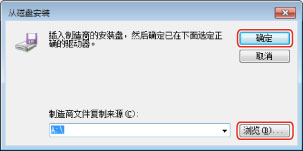
从[打印机]中选择设备 → 单击[下一步]。
9.
按照屏幕上的说明继续安装驱动程序 → 单击[完成]。
安装的设备显示在 Windows 控制面板的[设备和打印机]、[打印机和传真]或[打印机]中。
Windows 10 中,安装的设备显示在 [设置] > [设备] > [打印机和扫描仪] > [打印机]中。